Table of Contents
Einführung
Sind Sie jemand, der lange am Computer oder an einem mobilen Gerät arbeitet und dabei oft unter einer Überanstrengung oder Ermüdung der Augen leidet? Dann könnte Sie die neue Funktion von Quip interessieren: der Dunkelmodus.
In diesem Artikel erfahren Sie, welche Vorteile der Quip-Dunkelmodus bietet, wie Sie ihn aktivieren und wie Sie sein produktivitätssteigerndes Potenzial optimal nutzen können.
Was ist Quip?
Quip ist ein Cloud-basiertes Produktivitätstool, das Teams die Zusammenarbeit an Dokumenten, Tabellen und Aufgabenlisten in Echtzeit ermöglicht. Es wurde 2012 von Bret Taylor, dem ehemaligen CTO von Facebook, gegründet.
Was ist der Quip Dunkler Modus?
Der dunkle Modus ist ein Farbschema, das einen dunklen Hintergrund und hellen Text verwendet, was für die Augen angenehmer ist als der traditionelle helle Modus. Quip, ein Produktivitätswerkzeug für die Zusammenarbeit, hat diese Funktion vor kurzem für seine Nutzer eingeführt, um die Überanstrengung und Ermüdung der Augen durch langes Arbeiten auf einem hellen Bildschirm zu verringern.
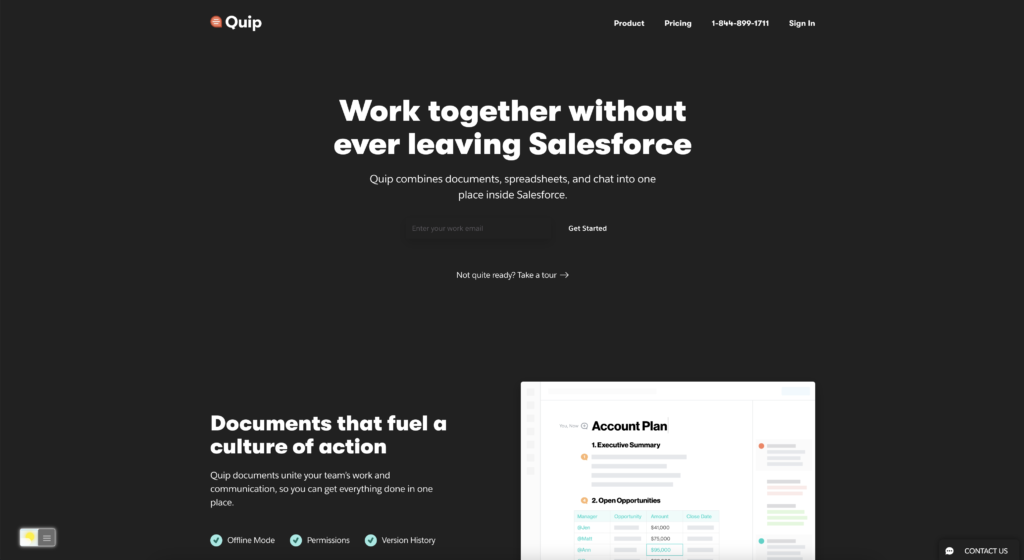
Vorteile des Quip Dunkler Modus
- Geringere Augenbelastung und Ermüdung: Der dunkle Modus reduziert die Menge an blauem Licht, das von Ihrem Gerät ausgestrahlt wird und eine der Hauptursachen für Überanstrengung und Ermüdung der Augen ist. Durch die Verwendung eines dunklen Hintergrunds wird der Kontrast reduziert, was die Augen schont.
- Bessere Konzentration: Die geringere Blendwirkung eines dunklen Hintergrunds hilft Ihnen, sich auf den Inhalt zu konzentrieren, an dem Sie arbeiten, ohne von einem hellen Hintergrund abgelenkt zu werden.
- Bessere Akkulaufzeit: Bei Geräten mit OLED- oder AMOLED-Bildschirmen kann der Dunkelmodus helfen, die Akkulaufzeit zu verlängern. Das liegt daran, dass diese Bildschirme für die Anzeige dunkler Farben weniger Strom verbrauchen als für helle Farben.
Aktivieren des Quip Dunkelmodus (App & Website)
Eingebaut
Die Aktivierung des Quip-Dunkelmodus ist schnell und einfach. Hier erfahren Sie, wie Sie es mit der integrierten Option tun:
- Öffnen Sie Quip auf Ihrem Gerät
- Klicken Sie auf Ihr Profilbild oder Ihre Initialen in der oberen linken Ecke
- Wählen Sie Einstellungen aus dem Dropdown-Menü
- Klicken Sie in der Liste der Einstellungen auf Erscheinungsbild
- Wählen Sie Dunkelheit als Thema
- Speichern Sie Ihre Änderungen
Herzlichen Glückwunsch, Sie haben den Quip-Dunkelmodus aktiviert!
Web-Browser
Für normale Desktop-Internetnutzer können Sie auch diese Quip-Nachtmodus-Version in Ihrem Lieblings-Webbrowser nutzen. Und zwar mit der Option Nachtmodus in der Browsererweiterung Turn Off the Lights. Folgen Sie den nachstehenden Schritten, um diese kostenlose Lösung in Ihrem Webbrowser zu aktivieren:
- Laden Sie die Browsererweiterung Turn Off the Lights herunter
- Klicken Sie mit der rechten Maustaste auf die graue Lampentaste und wählen Sie im Menüpunkt Optionen
- Die Seite „Turn Off the Lights Options“ wird angezeigt, und wählen Sie die Registerkarte Night Mode
- Aktivieren Sie hier den Nachtschalter oder die Langdruckfunktion, um den Nachtmodus auf der aktuellen Webseite zu aktivieren
Außerdem können Sie die Farben für den Hintergrund, den Text und die Hyperlinks der Website anpassen. So können Sie sie an Ihren persönlichen Stil anpassen. Und erhalten Sie den Dunkler Modus auf Quip, den Sie in Ihrem Webbrowser sehen möchten.
Website-Zugang (nur zu Quip Dunkler Modus)
Die Browsererweiterung Turn Off the Lights nimmt Ihre Privatsphäre sehr ernst, und Sie richten diese Browsererweiterung so ein, dass sie nur die King-Website zulässt. Hier sind die Schritte, um diese Funktion zu aktivieren.
- Öffnen Sie die Seite chrome://extensions und suchen Sie nach Turn Off the Lights

- Klicken Sie auf die Schaltfläche Details, um die detaillierten Informationen über diese Chrome-Erweiterung zu öffnen
- Suchen Sie den Bereich Site Access, und klicken Sie auf das Auswahlfeld zum Menüpunkt„Auf bestimmten Sites„.
- Ein neues Popup-Fenster wird angezeigt, und geben Sie nun diese URL in das Textfeld „https://www.quip.com“ ein.
- Wenn Sie fertig sind, klicken Sie auf die blaue Schaltfläche Hinzufügen, um dieses Fenster zu schließen.
Tipps zur Maximierung der Produktivität mit dem Quip Dunkler Modus
- Passen Sie die Bildschirmhelligkeit an: Im dunklen Modus kann Ihr Bildschirm dunkler erscheinen als sonst. Passen Sie daher die Bildschirmhelligkeit entsprechend an, um Ihre Augen nicht zu überanstrengen.
- Verwenden Sie einen Blaulichtfilter: Auch wenn der Dunkelmodus die Emission von blauem Licht reduziert, sollten Sie dennoch einen Blaulichtfilter verwenden, wenn Sie über einen längeren Zeitraum arbeiten. Dadurch werden Augenbelastung und Ermüdung weiter reduziert.
- Passen Sie Ihr Thema an: Mit Quip können Sie Ihr Thema für den dunklen Modus anpassen, indem Sie aus verschiedenen Farbschemata wählen. Experimentieren Sie mit verschiedenen Themen, um eines zu finden, das Ihnen am besten gefällt.
- Probieren Sie verschiedene Schriftarten aus: Wenn Sie den dunklen Modus verwenden, können manche Schriften verschwommen oder schwer lesbar sein. Probieren Sie verschiedene Schriftarten aus, um eine zu finden, die Ihnen am besten gefällt.
- Verwenden Sie Quip-Vorlagen: Quip bietet eine Vielzahl von Vorlagen für verschiedene Aufgaben, darunter Projektmanagement, Vertrieb und Marketing. Die Verwendung dieser Vorlagen kann Ihnen helfen, organisiert zu bleiben und Ihre Produktivität zu steigern.
Schlussfolgerung
Zusammenfassend lässt sich sagen, dass der Quip-Dunkelmodus die Produktivität deutlich steigert. Die Vorteile reichen von einer geringeren Überanstrengung und Ermüdung der Augen über eine bessere Konzentration bis hin zu einer längeren Akkulaufzeit. Wenn Sie diese Funktion aktivieren und die Tipps befolgen, können Sie Ihre Produktivität maximieren und die negativen Auswirkungen der Arbeit auf einem hellen Bildschirm über längere Zeiträume minimieren.
Ich hoffe, das beantwortet eine Ihrer Fragen über den Quip Dunkler Modus:
- Wie schaltet man den Dunkelmodus bei Quip ein?
- Gibt es einen Quip-Dunkelmodus?
- Wie aktiviere ich den Quip Dunkelmodus?
- Was sind die Vorteile des Quip-Dunkelmodus?
- Der Quip-Dunkelmodus funktioniert nicht
- Wie installiert man Quip Dunkler?
- Aktivieren Sie den Dunkelmodus auf jeder Website
Wenn Sie es nützlich finden, Ihren Dunkler Modus für Quip zu bekommen, dann können Sie den Link auf Facebook oder auf Twitter teilen. So können Ihre Familie, Freunde oder Kollegen von diesem praktischen kostenlosen Tool erfahren.
FAQ
Ist der Quip-Dunkelmodus auf allen Geräten verfügbar?
Ja, der Quip-Dunkelmodus ist auf allen Geräten verfügbar, die die Quip-App unterstützen, einschließlich Desktop- und Mobilgeräte.
Kann ich das Farbschema des dunklen Modus von Quip anpassen?
Ja, Quip ermöglicht es Ihnen, das Farbschema des dunklen Modus anzupassen, indem Sie aus verschiedenen Themen auswählen.
Verbessert der Quip-Dunkelmodus die Lebensdauer meiner Batterie?
Bei Geräten mit OLED- oder AMOLED-Bildschirmen kann der Quip-Dunkelmodus dazu beitragen, die Akkulaufzeit zu verlängern, da diese Bildschirme weniger Strom für die Darstellung dunkler Farben benötigen.
Kann ich den Quip Dunkelmodus für alle Arten von Inhalten verwenden?
Ja, der Quip Dunkelmodus kann für alle Arten von Inhalten verwendet werden, einschließlich Text, Bilder und Videos.
Kann der Quip-Dunkelmodus in Verbindung mit anderen Produktivitätswerkzeugen verwendet werden?
Ja, der dunkle Modus von Quip kann in Verbindung mit anderen Produktivitätswerkzeugen wie Kalendern und Aufgabenlisten verwendet werden, um Ihnen zu helfen, organisiert und produktiv zu bleiben.
Did you find technical, factual or grammatical errors on the Turn Off the Lights website?
You can report a technical problem using the Turn Off the Lights online technical error feedback form.